新苹果笔记本怎么激活 新买的苹果笔记本如何激活
新苹果笔记本怎么激活,当我们购买了一台全新的苹果笔记本时,第一件要做的事情就是激活它,激活苹果笔记本不仅可以保证我们能够正常使用它的各项功能,还可以确保我们能够享受到苹果提供的最新系统更新和其他服务。如何激活新买的苹果笔记本呢?在这篇文章中我们将一起探讨一下苹果笔记本激活的方法和步骤。无论是初次接触苹果产品还是已经使用苹果设备多年的老用户,都可以通过本文了解到如何快速、简便地激活新购的苹果笔记本。
方法如下:
1.开机,首先会出现语言选择页面。因为我惯用中文,这里就先选择中文了,当然你也可以选择其他的语言。
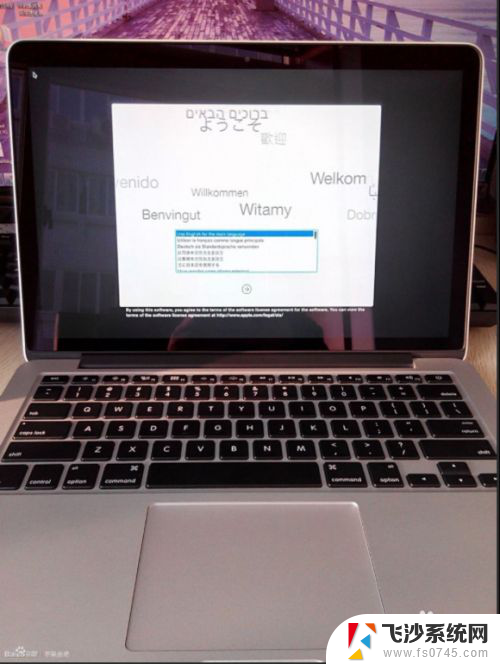
2.选择国家,这里选了“中国”,然后点击继续。注意:这里不要按enter键,直接把光标放到继续上边,然后按下触控板即可。
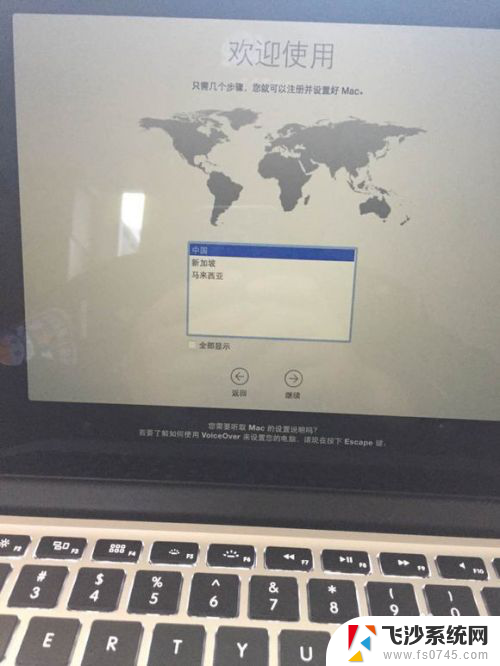
3.选择键盘布局,这里建议直接选择中文简体,然后勾选你需要的,比如拼音,五笔,之类的,看个人需求了,然后在点继续即可。
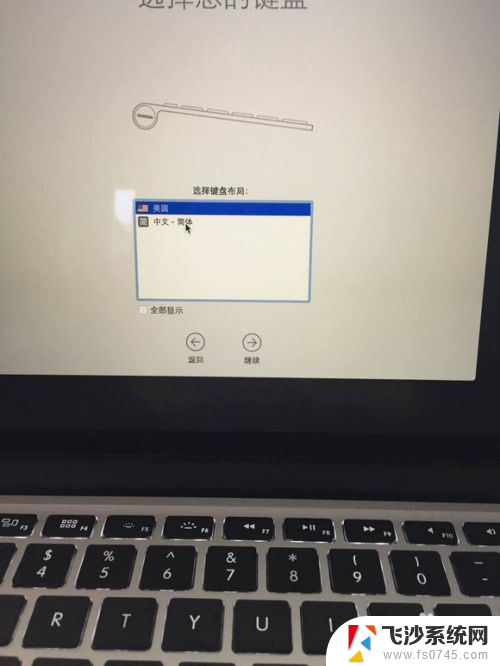
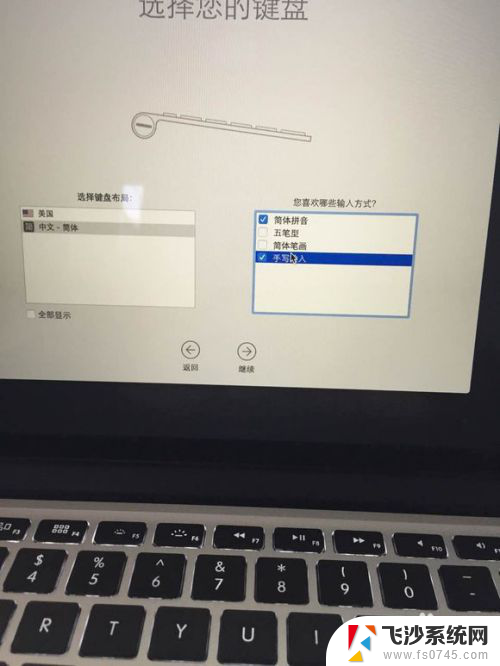
4.选择您的wifi网络,这里强烈建议选择左下角的其他网络选项。然后再选择我的电脑暂时不连接互联网,再点继续(如图2)。点了继续之后,会出现提示(如图3),我们再点继续。
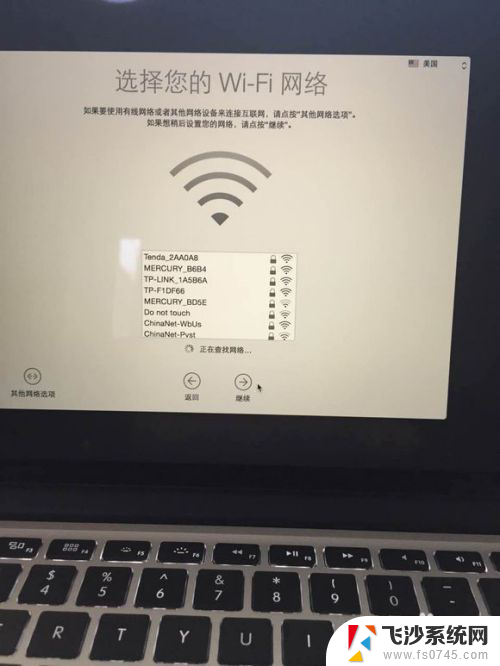
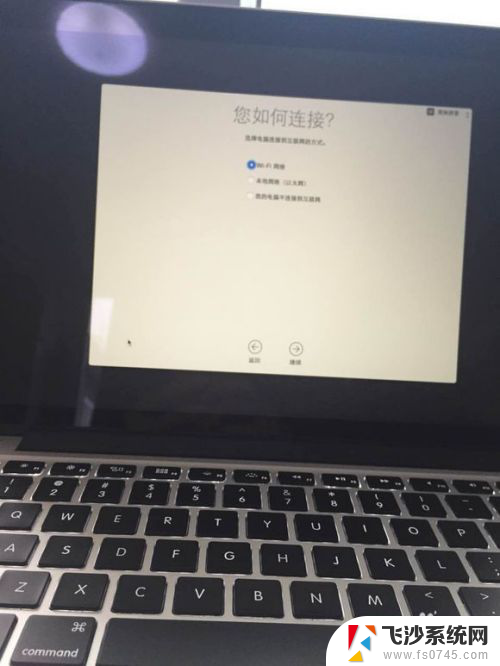
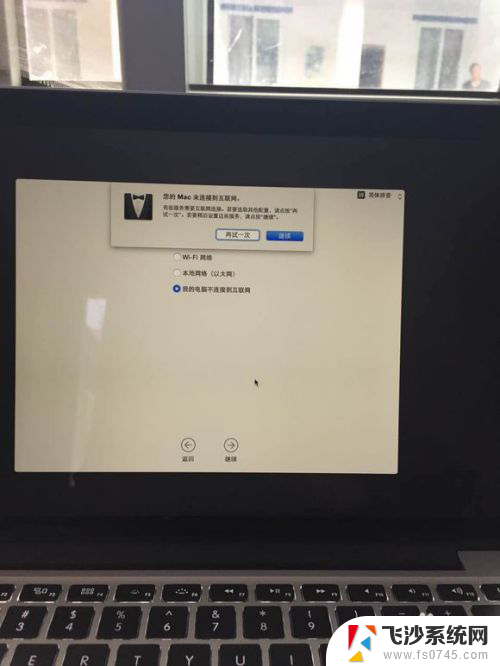
5.然后到了下图1这个界面,如果你是第一次使用OSX系统,就直接选择第三个选项,不传输任何信息,然后直接点继续。然后出现如图2所示页面,点击继续。

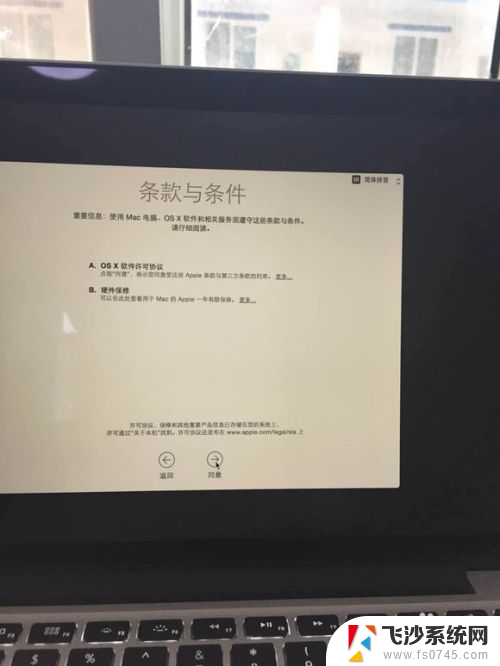
6.然后我们就来到了如下界面:创建你的电脑账户,由于前面我们选择的时简体中文。所以这里你输入全名的话会是中文,如果小伙伴想用英文给自己的电脑取名字,就按下键盘上的command+空格,切换到英文就行了,输入全名之后,按下“tab”键,就会直接复制到账户名称下面,然后再密码栏输入你的电脑的开机密码(PS:这里建议密码不要设置的太复杂,因为后期给你的电脑装软件的时候,反正很多地方都会用到这个密码),密码后面那一栏验证,就是让你在输入一遍前面设置的密码。最后一栏提示栏,可以留空不填,然后我们继续点继续
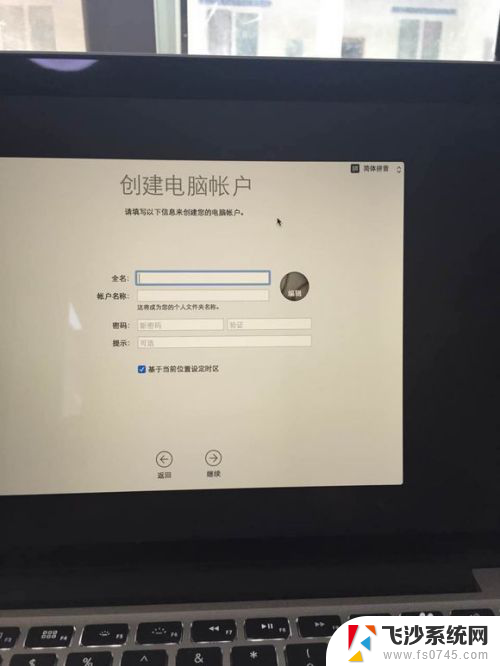
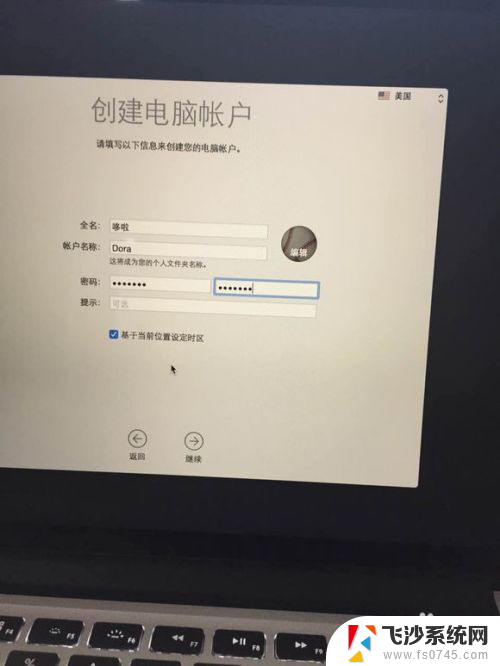
7.然后出现如图1界面,这里我们就按照默认设置打钩。点继续就行了,然后出现如图2的界面,我们的激活任务已经完成了,可以联网使用了。
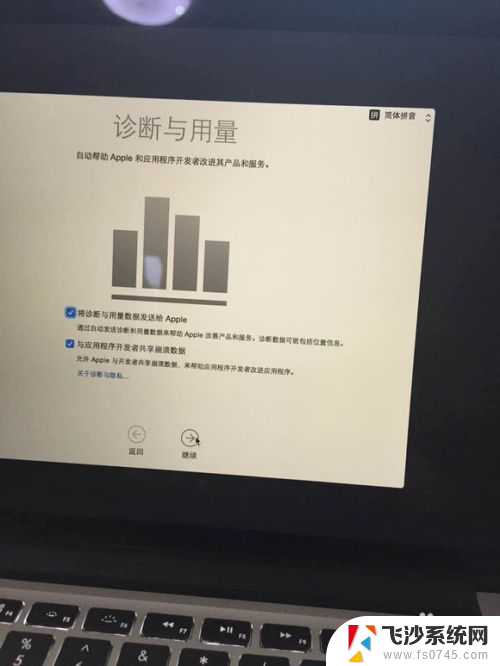

以上就是新苹果笔记本的激活步骤,有需要的用户可以按照以上操作进行,希望对大家有所帮助。
- 上一篇: 电脑如何设置屏锁 如何修改电脑锁屏时间设置
- 下一篇: 在电脑上如何压缩图片 电脑图片压缩教程
新苹果笔记本怎么激活 新买的苹果笔记本如何激活相关教程
-
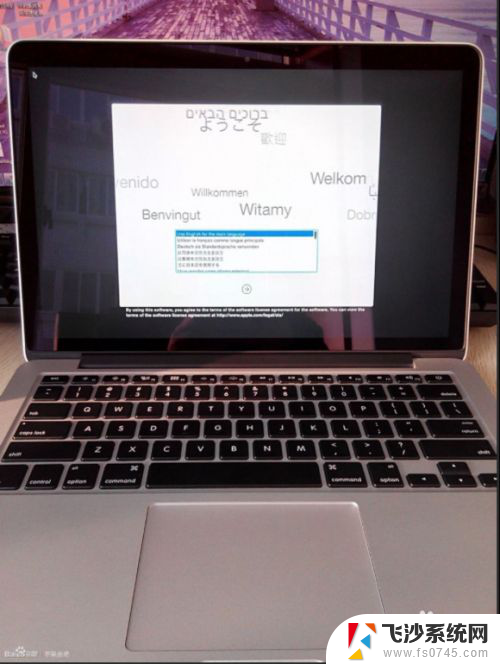 苹果电脑怎么激活 如何激活新买的苹果笔记本
苹果电脑怎么激活 如何激活新买的苹果笔记本2023-12-28
-
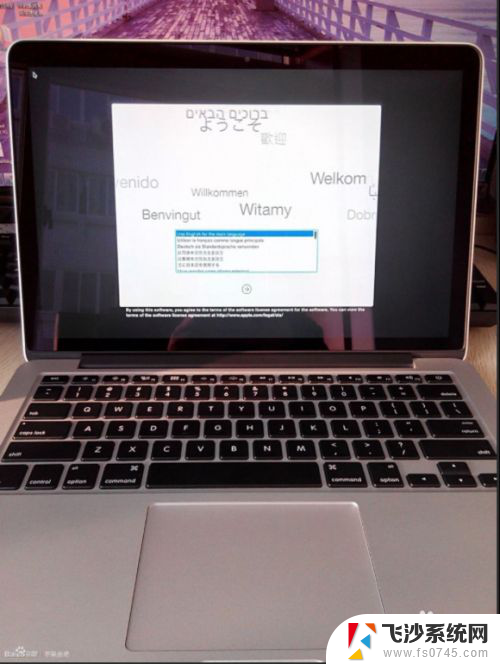 苹果笔记本新机开机到激活流程 新购买的苹果笔记本如何激活
苹果笔记本新机开机到激活流程 新购买的苹果笔记本如何激活2024-06-28
-
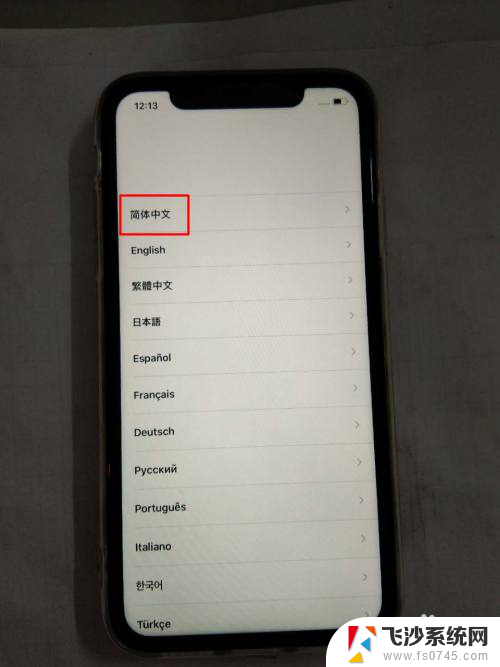 苹果11新机怎么激活开机 如何激活新iphone苹果手机
苹果11新机怎么激活开机 如何激活新iphone苹果手机2025-03-23
-
 苹果笔记本怎么查询激活时间 Mac电脑激活日期怎么查
苹果笔记本怎么查询激活时间 Mac电脑激活日期怎么查2024-03-05
- 怎样激活笔记本电脑windows 笔记本如何激活Windows 10
- 新平板电脑买回来怎么激活 如何在新iPad上激活Apple ID
- 怎样激活放了3年多没用的笔记本电脑的电池 激活笔记本电池的详细方法
- 长时间不用的笔记本电池怎么激活 笔记本电池充电激活方法
- 苹果电脑连接苹果手机 苹果笔记本如何连接电脑
- 笔记本电池放久了怎么激活 笔记本电池激活方法步骤
- 电脑如何硬盘分区合并 电脑硬盘分区合并注意事项
- 连接网络但是无法上网咋回事 电脑显示网络连接成功但无法上网
- 苹果笔记本装windows后如何切换 苹果笔记本装了双系统怎么切换到Windows
- 电脑输入法找不到 电脑输入法图标不见了如何处理
- 怎么卸载不用的软件 电脑上多余软件的删除方法
- 微信语音没声音麦克风也打开了 微信语音播放没有声音怎么办
电脑教程推荐
- 1 如何屏蔽edge浏览器 Windows 10 如何禁用Microsoft Edge
- 2 如何调整微信声音大小 怎样调节微信提示音大小
- 3 怎样让笔记本风扇声音变小 如何减少笔记本风扇的噪音
- 4 word中的箭头符号怎么打 在Word中怎么输入箭头图标
- 5 笔记本电脑调节亮度不起作用了怎么回事? 笔记本电脑键盘亮度调节键失灵
- 6 笔记本关掉触摸板快捷键 笔记本触摸板关闭方法
- 7 word文档选项打勾方框怎么添加 Word中怎样插入一个可勾选的方框
- 8 宽带已经连接上但是无法上网 电脑显示网络连接成功但无法上网怎么解决
- 9 iphone怎么用数据线传输文件到电脑 iPhone 数据线 如何传输文件
- 10 电脑蓝屏0*000000f4 电脑蓝屏代码0X000000f4解决方法